Jak włączyć IPv6 na routerze TP-Link Wi-Fi 6?

Jak znaleźć ustawienia IPv6 na moim routerze TP-Link Wi-Fi 6? Jak włączyć IPv6 na routerze TP-Link i zmienić wszystkie powiązane ustawienia.
Aplikacja Ustawienia na iPhonie to Twoje centrum dowodzenia, które pomaga kontrolować i dostosowywać wszystko, co dotyczy Twojego urządzenia. Ale jak otworzyć Ustawienia na iPhonie? Niezależnie od tego, czy jesteś nowicjuszem w iOS, czy jesteś zainteresowany nowymi sposobami dostępu do menu Ustawienia iPhone'a , ten przewodnik zawiera wszystkie potrzebne odpowiedzi. Ponadto szczegółowo opisujemy również, jak odzyskać ikonę Ustawienia na iPhonie, jeśli nie ma jej na ekranie głównym . Przeczytaj ten samouczek, aby poznać cztery różne metody otwierania ustawień iOS :
Zawartość
1. Użyj ikony Ustawienia iPhone'a na ekranie głównym
Ekran główny oferuje najbardziej intuicyjny sposób otwierania aplikacji: wystarczy dotknąć ikony Ustawienia iPhone'a. Możesz przesuwać palcem w lewo lub w prawo, aby przeglądać wiele stron ekranu głównego na iPhonie. Jak widać, Apple wybrał szary bieg dla ikony Ustawienia na iPhonie.

Ikona aplikacji Ustawienia iPhone'a
Spowoduje to otwarcie menu Ustawienia iPhone'a , widoczne poniżej.
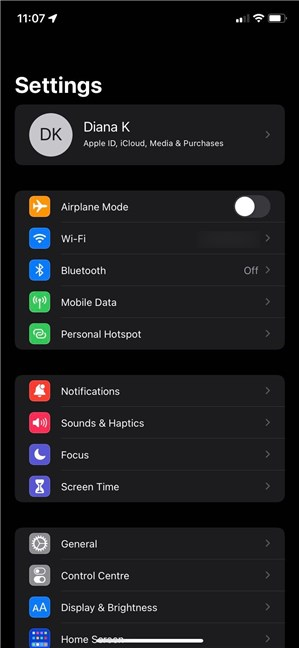
Otwarcie aplikacji Ustawienia iPhone'a powoduje wyświetlenie menu
Jeśli nie możesz znaleźć ikony Ustawienia iPhone'a , nie martw się: nie można usunąć aplikacji Ustawienia z iPhone'a, nawet jeśli jej ikonę można usunąć z ekranu głównego . I możesz łatwo odzyskać ikonę, jak opisano w następnych rozdziałach.
WSKAZÓWKA: Czy masz zbyt wiele aplikacji zaśmiecających ekran główny ? Nasz przewodnik dotyczący usuwania aplikacji na iPhonie lub iPadzie pokazuje, jak usunąć je całkowicie lub tylko ich ikony.
2. Uzyskaj dostęp do ustawień iOS z Biblioteki aplikacji
Biblioteka aplikacji zawiera wszystkie zainstalowane aplikacje, niezależnie od tego, czy usunąłeś ich ikony z ekranu głównego , czy nie. Aby uzyskać dostęp do Biblioteki aplikacji , przesuń palcem w lewo na ekranie głównym, aż do niej dotrzesz.
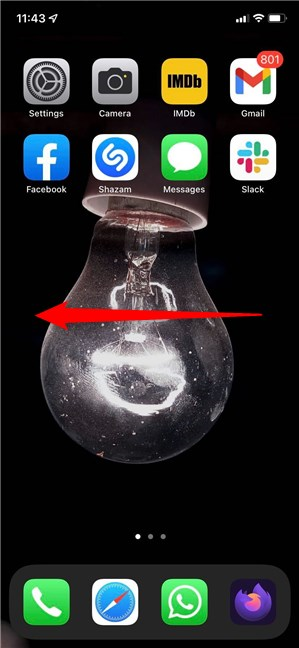
Przesuwaj dalej w lewo obok stron ekranu głównego
Znajdź szarą ikonę ustawień koła zębatego w bibliotece aplikacji na iPhone'a i dotknij jej.
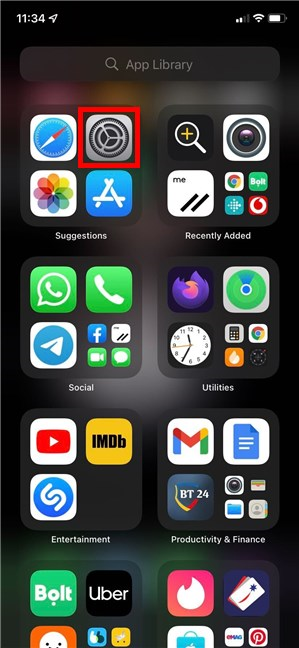
Stuknij ikonę Ustawienia na iPhonie
Jeśli masz trudności ze znalezieniem ikony Ustawienia , możesz użyć pola wyszukiwania Biblioteki aplikacji u góry. Sprawdź następny rozdział, aby poznać wszystkie sposoby wyszukiwania aplikacji Ustawienia .
UWAGA: Aby przywrócić ikonę Ustawienia na ekranie głównym iPhone'a , dotknij i przytrzymaj ją w bibliotece aplikacji, aby ją pobrać. Spowoduje to otwarcie menu ze skrótami do najczęściej używanych ustawień. Możesz zacząć przesuwać palcem po ekranie, gdy tylko pojawi się menu, aby przeciągnąć i upuścić ikonę na ekranie głównym . Alternatywnie możesz kontynuować stukanie i przytrzymanie nieco dłużej, aby przejść do trybu "Edytuj ekran główny" . Umieść ikonę w dowolnym miejscu na ekranie głównym i dotknij Gotowe w prawym górnym rogu.

Jak odzyskać ikonę Ustawienia na iPhonie?
3. Użyj wyszukiwania, aby otworzyć Ustawienia na iPhonie
Istnieje kilka pól wyszukiwania, których można użyć do otwarcia aplikacji Ustawienia na iPhonie. Uzyskaj dostęp do Biblioteki aplikacji , jak pokazano w poprzednim rozdziale, i zobaczysz pole wyszukiwania u góry.
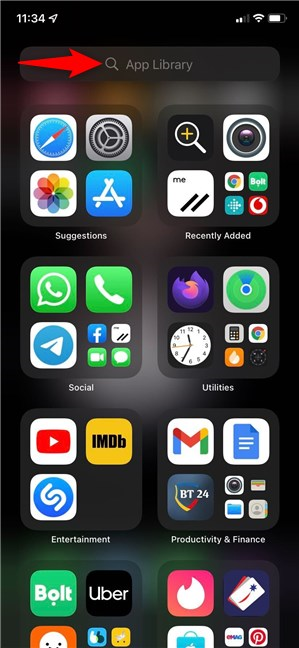
Pole wyszukiwania w bibliotece aplikacji
Stuknięcie w pole wyświetla alfabetyczną listę zainstalowanych aplikacji.
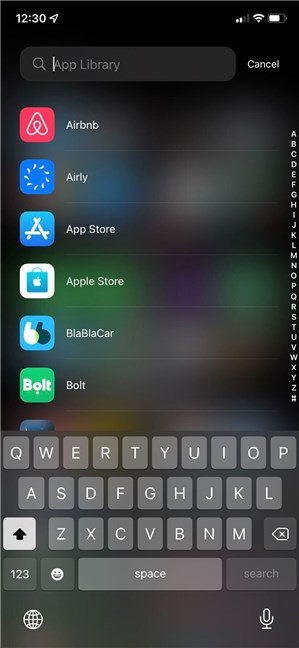
Możesz znaleźć ustawienia iPhone'a na liście
Chociaż możesz również przewinąć w dół lub dotknąć liter po prawej stronie, aby przejść do dowolnej sekcji, łatwiej nam było wstawić „ustawienia” w polu wyszukiwania, a następnie dotknąć odpowiedniego wyniku.
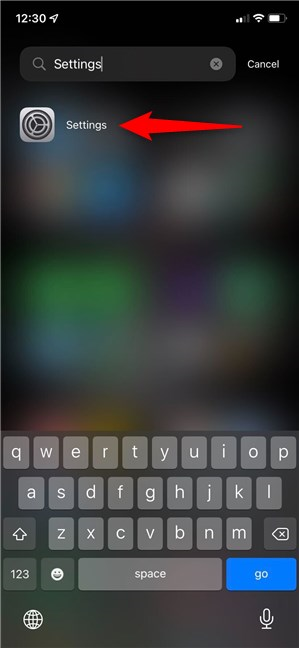
Wyszukaj ustawienia w bibliotece aplikacji
Możesz także użyć wyszukiwania Spotlight , aby otworzyć Ustawienia iOS . Najpierw przesuń palcem w dół od środka ekranu głównego lub ekranu blokady , aby uzyskać dostęp do paska wyszukiwania.
Przesuń palcem w dół po środku ekranu głównego, aby wyszukać Spotlight
Następnie wyszukaj „ustawienia” i dotknij odpowiedniego wyniku, jak pokazano poniżej.
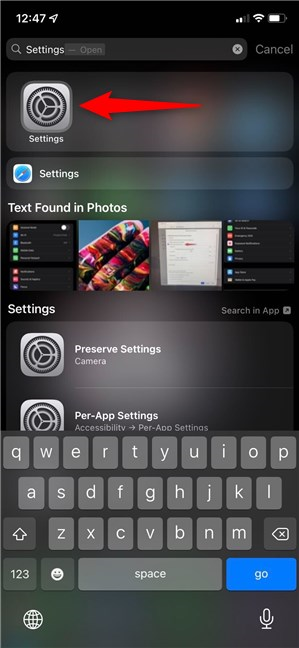
Otwórz ustawienia iOS z wyszukiwania Spotlight
Jeśli podoba Ci się widok Dzisiaj , możesz go również użyć do otwarcia Ustawień na iPhonie. Najpierw przesuń palcem w prawo na ekranie głównym lub ekranie blokady , aby uzyskać dostęp do widoku Dzisiaj .
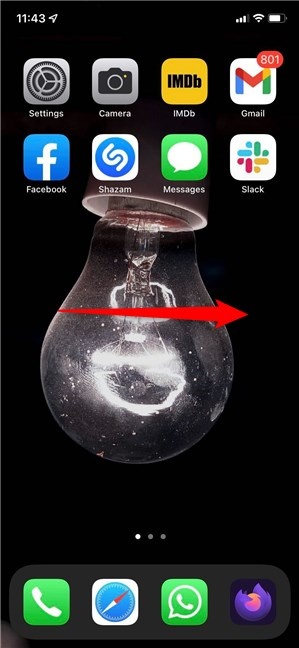
Przesuń w prawo, aby uzyskać dostęp do widoku Dzisiaj
Możesz zobaczyć pole wyszukiwania u góry. Stuknij w to.
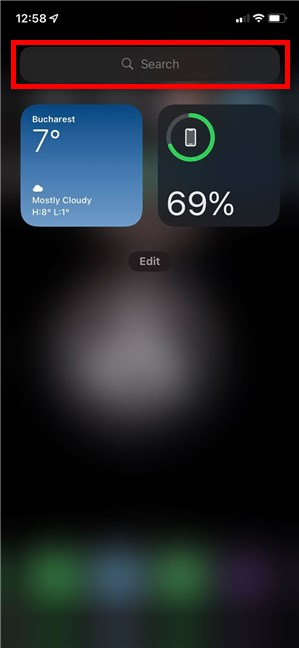
Stuknij w pole wyszukiwania
Wpisz „ustawienia” i dotknij odpowiedniego wyniku, aby otworzyć aplikację.
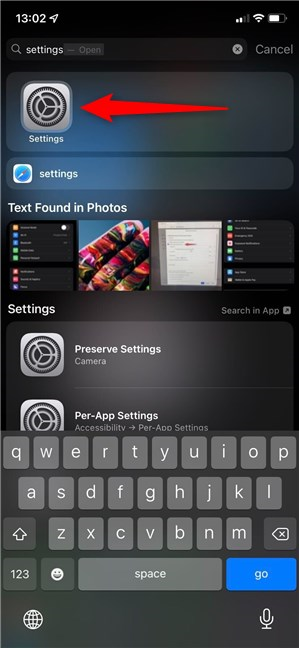
Otwórz ustawienia iPhone'a z widoku Dzisiaj
UWAGA: Możesz dotknąć i przytrzymać ikonę aplikacji Ustawienia w wynikach wyszukiwania, aby dodać ją do ekranu głównego , jak pokazano w poprzednim rozdziale. Jeśli jednak masz już aplikację na ekranie głównym , powinieneś użyć Biblioteki aplikacji, aby dodać kolejny skrót. Dotknięcie i przytrzymanie wyników wyszukiwania Spotlight lub widoku dnia dzisiejszego pomaga tylko przenieść istniejącą ikonę aplikacji Ustawienia .
4. Uzyskaj dostęp do ustawień iOS za pomocą Siri
Na koniec możesz również poprosić Siri, wirtualnego asystenta Apple, o otwarcie ustawień iPhone'a . Upewnij się, że słucha (powiedz „Hej Siri” ), a następnie powiedz „otwórz Ustawienia . ”

Niech Siri otworzy aplikację Ustawienia iPhone'a
Siri nie marnuje czasu na otwieranie aplikacji dla Ciebie.
Jak uzyskać dostęp do menu Ustawienia iPhone'a?
Ustawienia iPhone'a są istotną częścią systemu operacyjnego, więc Apple oferuje wiele opcji dostępu do nich. Wolimy używać ikony Ustawienia iPhone'a znajdującej się na ekranie głównym lub w sekcji Biblioteka aplikacji . Zanim zamkniesz ten przewodnik, powiedz nam, jak chcesz otworzyć Ustawienia iOS . Zostaw komentarz poniżej, aby poinformować nas, co działa dla Ciebie.
Jak znaleźć ustawienia IPv6 na moim routerze TP-Link Wi-Fi 6? Jak włączyć IPv6 na routerze TP-Link i zmienić wszystkie powiązane ustawienia.
Jak uruchomić dowolną aplikację jako administrator w systemie Windows 11. Jak używać CMD, PowerShell lub Windows Terminal do uruchamiania programu jako administrator.
Przewodnik po wszystkich metodach uruchamiania aplikacji Informacje o systemie (msinfo32.exe) w systemie Windows 10, 7 i 8. Poznaj skróty i polecenia uruchamiające msinfo32.
Internet Explorer 11 to ostatnia wersja tej przeglądarki Microsoft. Oto jak pobrać i zainstalować przeglądarkę Internet Explorer 11 w systemie Windows 7, Windows 8.1 i Windows 10.
Jak umieścić w pełnym ekranie Google Chrome i inne przeglądarki: Mozilla Firefox, Microsoft Edge i Opera. Jak wyjść z trybu pełnoekranowego.
Jak zmienić format zrzutu ekranu na smartfonach i tabletach z Androidem, z PNG na JPG lub z JPG na PNG. Zobacz jak to zrobić krok po kroku.
Jak włączyć wtyczkę Java Runtime we wszystkich głównych przeglądarkach internetowych dla systemu Windows: Google Chrome, Firefox, Opera, Internet Explorer i Microsoft Edge.
Dowiedz się, jak rozwiązać problem z aplikacjami Windows 10, które nie wyświetlają się w menu Start. Znajdź skuteczne rozwiązania dotyczące ikon pobierania i brakujących kafelków.
Jak przywrócić domyślne skróty i domyślne ikony systemu Windows. Przewodnik dotyczy zarówno systemu Windows 10, jak i Windows 11.
Jak otworzyć Podgląd zdarzeń z CMD, korzystając z eventvwr.msc, polecenia eventvwr oraz wielu innych metod i skrótów.
Co to jest rozszerzenie Microsoft Edge? Jak uzyskać rozszerzenia. Jak skonfigurować rozszerzenia Edge. Jak ukryć lub usunąć rozszerzenia w Edge.
Gdzie jest Kosz w Windows 10 i 11? Wszystkie sposoby jego otwarcia, w tym dostęp do ukrytego folderu $Recycle.Bin na dysku.
Jak otworzyć Panel sterowania w systemie Windows 10 i Windows 11. W pełni zaprezentowane polecenia i skróty do jego otwierania.
Jak zwiększyć lub zmniejszyć jasność w systemie Windows 10 za pomocą klawiatury, szybkich akcji systemu Windows 10s, aplikacji Ustawienia i więcej. Poznaj różne metody dostosowywania jasności ekranu.
Zobacz listę wszystkich kont użytkowników istniejących na komputerze z systemem Windows, w tym użytkowników ukrytych lub wyłączonych. Jak używać polecenia Net User.
Jeśli nie potrzebujesz już korzystać z Galaxy AI na swoim telefonie Samsung, możesz wyłączyć tę funkcję, wykonując bardzo prostą czynność. Oto instrukcje dotyczące wyłączania Galaxy AI na telefonach Samsung.
Jeśli nie potrzebujesz żadnej postaci AI na Instagramie, możesz ją szybko usunąć. Oto przewodnik po usuwaniu postaci AI z Instagrama.
Symbol delty w programie Excel, znany również jako symbol trójkąta, jest często używany w tabelach danych statystycznych do wyrażania rosnących lub malejących liczb albo dowolnych danych zależnie od życzenia użytkownika.
Oprócz udostępniania pliku Arkuszy Google zawierającego wszystkie wyświetlane arkusze, użytkownicy mogą zdecydować się na udostępnienie obszaru danych Arkuszy Google lub udostępnienie arkusza w Arkuszach Google.
Użytkownicy mogą także dostosować ustawienia tak, aby pamięć ChatGPT była wyłączana w dowolnym momencie, zarówno w wersji mobilnej, jak i komputerowej. Oto instrukcje dotyczące wyłączania pamięci ChatGPT.
Domyślnie usługa Windows Update automatycznie sprawdza dostępność aktualizacji. Możesz także zobaczyć, kiedy miała miejsce ostatnia aktualizacja. Poniżej znajdziesz instrukcje, jak sprawdzić, kiedy system Windows został ostatnio zaktualizowany.
Generalnie rzecz biorąc, operacja usunięcia karty eSIM na iPhonie jest dla nas równie prosta do wykonania. Oto instrukcje dotyczące usuwania karty eSIM z iPhone'a.
Użytkownicy iPhone'a oprócz zapisywania zdjęć Live Photos w formie filmów mogą bardzo łatwo przekonwertować zdjęcia Live Photos do formatu Boomerang.
Wiele aplikacji automatycznie włącza funkcję SharePlay podczas rozmów FaceTime, co może spowodować przypadkowe naciśnięcie niewłaściwego przycisku i zrujnowanie połączenia wideo.
Po włączeniu funkcji Kliknij, aby wykonać funkcja ta działa, rozpoznaje tekst lub obraz, w który kliknięto, i na tej podstawie podejmuje odpowiednie działania kontekstowe.
Włączenie podświetlenia klawiatury sprawi, że będzie ona świecić, co jest przydatne podczas pracy w warunkach słabego oświetlenia lub sprawi, że kącik gracza będzie wyglądał bardziej stylowo. Poniżej możesz wybrać jeden z czterech sposobów włączania podświetlenia klawiatury laptopa.
Istnieje wiele sposobów na przejście do trybu awaryjnego w systemie Windows 10, na wypadek gdybyś nie mógł wejść do systemu Windows i się do niego dostać. Aby przejść do trybu awaryjnego systemu Windows 10 podczas uruchamiania komputera, zapoznaj się z poniższym artykułem z serwisu WebTech360.
Grok AI rozszerzył swój generator zdjęć AI, aby umożliwić przekształcanie osobistych zdjęć w nowe style, np. tworzenie zdjęć w stylu Studio Ghibli ze słynnymi filmami animowanymi.
Użytkownicy usługi Google One AI Premium mogą skorzystać z miesięcznego bezpłatnego okresu próbnego, w trakcie którego mogą się zarejestrować i zapoznać z wieloma ulepszonymi funkcjami, takimi jak asystent Gemini Advanced.
Począwszy od systemu iOS 18.4 firma Apple umożliwia użytkownikom decydowanie, czy w przeglądarce Safari mają być wyświetlane ostatnie wyszukiwania.




























